投影仪作为会议、教学、娱乐等场合必备的设备,连接电脑进行演示或播放是一个基本操作。但是,很多人可能并不是很清楚如何正确连接和调试投影仪。本文将详细介绍...
2025-04-01 61 投影仪连接
随着家庭娱乐设备的多样化,小米机顶盒配合投影仪已成为打造家庭影院的理想选择。本文将详细介绍如何将小米机顶盒与投影仪连接使用,提供易懂的操作指南,并解答相关疑问,帮助您轻松享受大屏幕观影体验。
在开始连接之前,请确保已准备好以下设备和工具:
小米机顶盒
投影仪
HDMI线
兼容的音频连接线(如3.5mm音频线、光纤线等)
电源适配器和电源线
遥控器

步骤一:确认投影仪输入端口
查看投影仪的后面板,找到可用的输入端口。一般来说,现代投影仪都会具备至少一个HDMI端口用于连接机顶盒。
步骤二:连接HDMI线
将小米机顶盒的HDMI输出接口与投影仪的输入端口使用HDMI线相连。请确保接口无误,轻轻插入,避免因用力过猛导致插头损坏。
步骤三:连接音频
小米机顶盒与投影仪连接后,根据投影仪和机顶盒的音频输出需求,可能需要额外连接音频线。连接方式有以下几种:
如果投影仪支持HDMIARC功能,那么HDMI线就可以同时传输音频和视频信号,无需额外音频线。
如果不支持,可以使用3.5mm音频线从机顶盒的音频输出端连接到投影仪的音频输入端。
或者使用光纤线连接到外部音响设备。
步骤四:连接电源并开机
将投影仪与机顶盒通过上述方式连接好后,将投影仪与机顶盒都连接到电源并开启。根据投影仪的提示选择相应的输入信号源,通常为HDMI1、HDMI2等。
步骤五:调节图像设置
开启小米机顶盒,系统会自动识别到投影仪作为显示设备。此时,您可能需要进入投影仪的图像设置菜单,调整分辨率等选项以达到最佳显示效果。
步骤六:使用与设置
连接完成后,就可以开始使用小米机顶盒进行各种操作了。您可以通过机顶盒的遥控器选择想要观看的内容,并根据个人喜好调整声音和图像设置。

问题一:没有图像显示
确认所有连接线是否牢固连接。
检查投影仪和机顶盒是否都已开机。
重新选择输入信号源。
问题二:声音无法输出
确认音频连接线连接正确。
检查音频输出设置,确保音频源与连接方式相匹配。
问题三:分辨率不正确
在投影仪设置中调整分辨率,选择适合的显示模式。

使用HDMI线连接时,尽量选择支持HDMIARC功能的线材,以便同时传输音频和视频信号。
定期更新小米机顶盒的固件,以获得最佳性能和新功能。
投影仪的位置、角度和焦点调整对显示效果有显著影响,务必细心调整。
通过以上步骤,您就可以将小米机顶盒与投影仪成功连接,并享受到高质量的家庭影院体验。遇到问题时,不要慌张,按照本文的指导进行排查和解决,相信您很快就会成为连接设备的专家。
标签: 投影仪连接
版权声明:本文内容由互联网用户自发贡献,该文观点仅代表作者本人。本站仅提供信息存储空间服务,不拥有所有权,不承担相关法律责任。如发现本站有涉嫌抄袭侵权/违法违规的内容, 请发送邮件至 3561739510@qq.com 举报,一经查实,本站将立刻删除。
相关文章

投影仪作为会议、教学、娱乐等场合必备的设备,连接电脑进行演示或播放是一个基本操作。但是,很多人可能并不是很清楚如何正确连接和调试投影仪。本文将详细介绍...
2025-04-01 61 投影仪连接
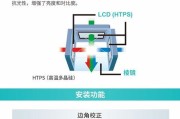
投影仪的使用让我们能够享受更宽广的屏幕视野,尤其在企业会议、教育培训和家庭娱乐中都扮演了重要的角色。不过,如果想要提高协作效率,将桌板与投影仪结合使用...
2025-03-20 50 投影仪连接

投影仪的普及和应用已经不再局限于商业演示,家庭娱乐使用也越来越广泛。想要在大屏幕上享受高清电影,连接DVD是一个常见的需求。但是,对于初次尝试进行投影...
2025-03-16 47 投影仪连接
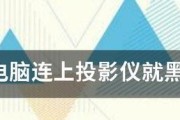
连接投影仪和电脑是现代办公和家庭娱乐中常见的需求。想要顺利且高效地完成这一过程,正确的方法至关重要。本文将详细介绍如何正确连接投影仪到电脑,使您的演示...
2025-03-07 79 投影仪连接

在现代社会中,投影仪作为一种重要的教学和演示工具被广泛应用。然而,传统的有线连接方式限制了投影仪的使用范围和灵活性。为了解决这个问题,无线连接投影仪成...
2024-12-16 112 投影仪连接

在当今数字化时代,投影仪和DVD是家庭娱乐的重要组成部分。如何正确连接投影仪和DVD,以获得更好的影音效果,是许多人关心的问题。本文将为您详细介绍以投...
2024-11-15 166 投影仪连接